
Mündəricat:
- Müəllif John Day [email protected].
- Public 2024-01-30 07:43.
- Son dəyişdirildi 2025-01-23 12:54.

Sizə göstərməkdən çox həyəcanlandığım bir layihəyə girişim budur. Bu, YouTube Statistikası, Ağıllı Ev İstatistikleriniz kimi məlumatları, temperatur, rütubət kimi sadə bir saat ola biləcəyini və ya sadəcə mətn və animasiyalar göstərə biləcəyiniz bir DIY Smart LED Matrixi haqqındadır.
Bu ilk dərsdə bunu ilk sınaq və mətn göstərmə üsulu ilə edəcəyəm.
Vizual öyrənən birisinizsə, 1000 sözdən çox dəyərli bir videonun olduğunu bilirəm, buna görə burada bir Təlimat videosu var. (Mən ispan dilində danışıram, buna görə də ingiliscə altyazıları açmağı düşünün):
Layihədən zövq alacağınızı ümid edirik!.
Addım 1: Lazım olan bacarıqlar

Gördüyünüz kimi, bu layihədə heç bir şey çox çətin görünmür, ancaq bəzi əsas bilgilərə ehtiyacınız olacaq:
-Arduino IDE -dən istifadə.
-3D çap və ya Əl işi (Şəbəkə üçün).
-Qaynaq.
-Kabel çəkmə.
Addım 2: Komponentlər və Parçalar siyahısı


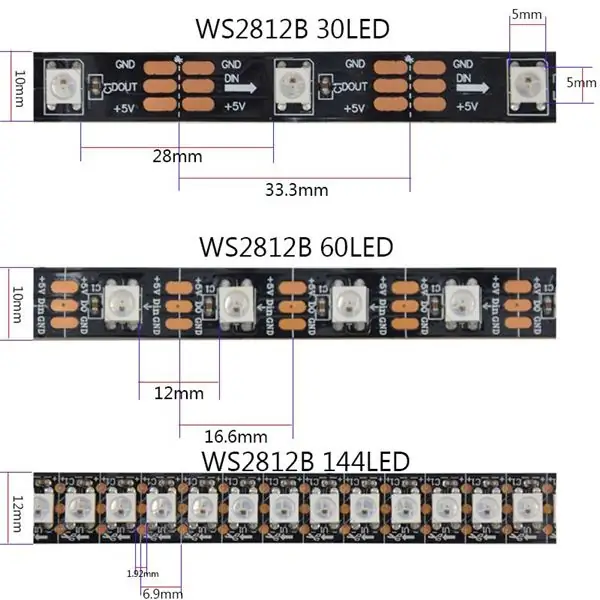
Komponentlərinizi tapmaq üçün tövsiyə edə biləcəyim yaxşı bir yer, MakerFocus, Açıq Mənbə Avadanlıq Mağazasıdır!
- PCB, No LEDs versiyası arasından seçim edə bilərsiniz və ya LED şeridlərini özünüz əlavə edə bilərsiniz, ya da LED'li olanı.
- ESP8266 (mikro nəzarətçi).
- WS2812 LED şeritləri.
- 5V 2A enerji təchizatı.
- PCB Power Jack.
- 3D Yazıcı (İsteğe bağlı) Parçaları karton və ya sərt bir şey ilə edə bilərsiniz.
Addım 3: Dövrə Şeması
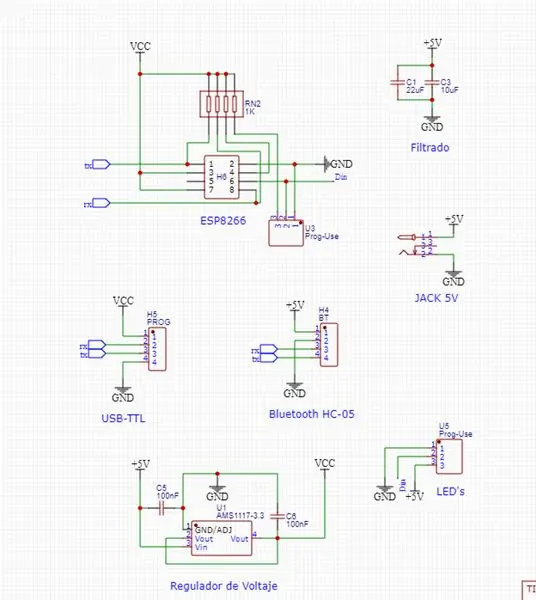
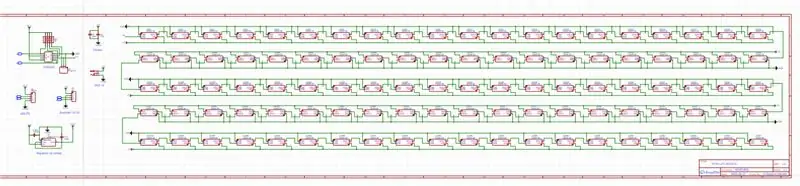


Budur Circuit diaqramı, layihəni etmək üçün bir neçə variantınız var. İlk dövrədə göstərilən dövrə nəzarət hissəsini yarada bilərsiniz, sonra 3 -cü şəkildə göstərildiyi kimi fərdi LED şeritləri əlavə edə bilərsiniz.
Siz də LED şeritləri əvəzinə LED Panellərdən istifadə edə bilərsiniz.
PCB dizaynını daha sonra yaratmağımıza imkan verəcək dövrənin bütün daxili koneksiyaları var. Daha yaxşı görə biləcəyiniz üçün Şemaların PDF'sini də əlavə etdim.
Sxemləri, Kodları və Kitabxanaları PULSUZ YÜKLƏ.
Addım 4: PCB Dizaynı və Sifarişi


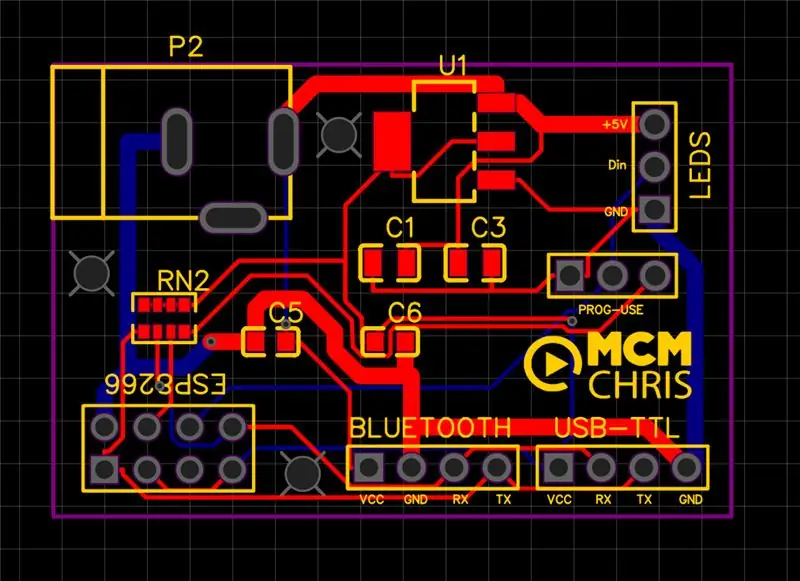
Yaxşı bir layihənin həyata keçirilməsi üçün onu meydana gətirən dövrə üçün etibarlı bir montaj lazımdır və bunu yaxşı bir PCB ilə etməkdən daha yaxşı bir yol yoxdur.
Burada PCB istehsal şirkətinizdə PCB sifariş etmək üçün lazım olan Gerber, BOM və Pick & Place Files yükləyə bilərsiniz.
JLCPCB təklif edirəm:
5 PCB və ucuz SMT üçün 2 dollar (2 kupon)
ƏLAQƏDƏN TASARLANMIŞ KARTINI ALIN, Gerber + Pick & Place + BOM
Addım 5: Montaj



Şəbəkəni çap edin.
Kiçik 3D printerimə görə ızgaranı fərqli hissələrə çap etdim.
Daha yaxşı bir piksel tərifi almaq üçün ağ bir kağız parçası kəsdim.
Şəbəkə fayllarına əlavə olunur. (Şəbəkəni özünüz tərtib edə bilərsiniz).
2 Grid və 1 Grid2 ədəd çap etdim.
Addım 6: ESP8266 proqramlaşdırılması və test edilməsi
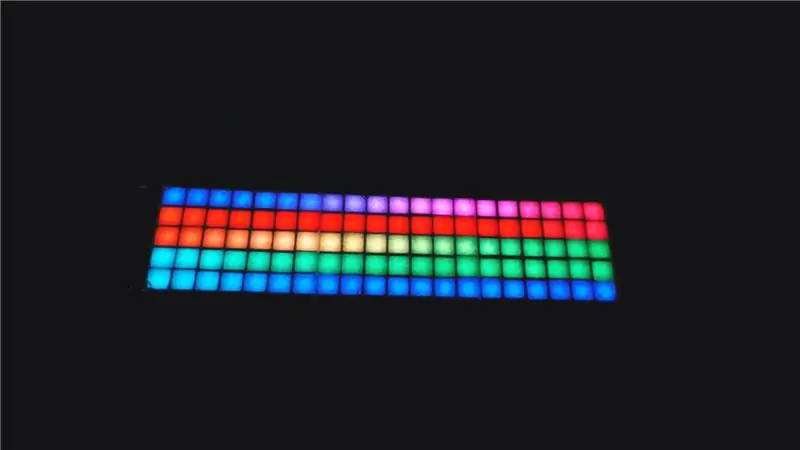


1- ESP8266-nı proqramlaşdırmaq üçün jumperi (PROG mövqeyi) yerləşdirməliyik, USB-ni TTL çeviricisini PCB-yə, müvafiq pinlərə, sonra PC-yə bağlamalı, kitabxanaları quraşdırmalı və sonra yükləməliyik. (IDE -də ESP8266 Packaje quraşdırılmalıdır).
2- Kitabxanaları və Asılılıqları Qurun.
3- IDE-ni yenidən başladın, Arxiv> Nümunələr> Adafruit NeoPixel> Strandtest bölməsinə keçin.
-Bağlanan LED sayını tənzimləyin.
-Pini "0" olaraq düzəldin. (LEDlərin bağlı olduğu yerlərdə).
4- Eskizi yükləyin.
5- İSTİFADƏDƏ jumper, USB-ni ayırın və 5v enerji təchizatına qoşun.
6- Bütün LED-lərinizin yaxşı işlədiyini yoxlayın.
Qeyd: ESP-ni gücləndirmək üçün USB-TTL çeviricisinin 3.3v-dən istifadə edin. (5v ilə yanacaq).
Addım 7: Son Proqramlaşdırma və Mətn Göstərmə

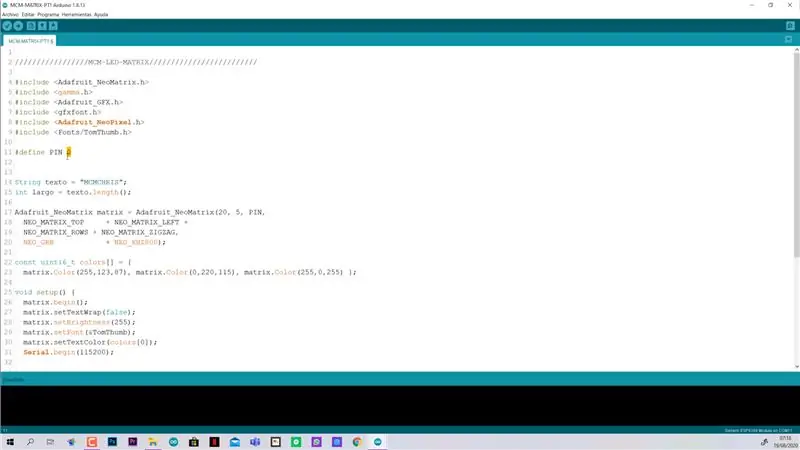
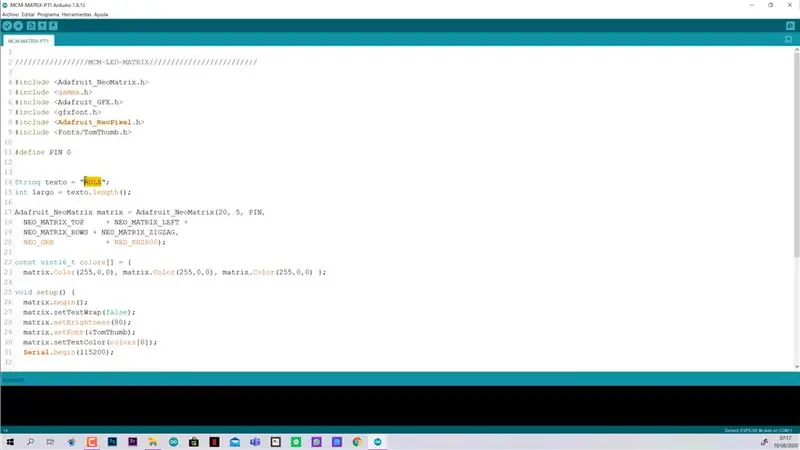
- Göstərmək istədiyiniz mətnlə "HOLA" nı dəyişdirin.
- LEDləri PİN #nömrəsinə bağladığınızdan əmin olun.
- Parlaqlığı tənzimləyin.
- Mətnin rənglərini düzəldin.
- Yükləyin və zövq alın.
Son görüntüyə diqqət yetirin: LEDləri məndən fərqli olaraq yerləşdirirsinizsə, zəhmət olmasa Koddakı bu variantları tənzimləyin.
Tövsiyə:
DIY INTERNET KONTROLLÜ SMART LED MATRIX (ADAFRUIT + ESP8266 + WS2812): 8 addım (şəkillərlə)

DIY İNTERNETLİ KONTROLLÜ SMART LED MATRIX (ADAFRUIT + ESP8266 + WS2812): Budur sizə göstərməkdən çox həyəcanlandığım bir layihəyə 2 -ci irəliləyişim. Burada göstərməyinizə imkan verən DIY Ağıllı LED Matrix haqqında, YouTube İstatistikleri, Ağıllı Ev Statistikalarınız kimi məlumatlar, temperatur, rütubət sadə bir saat ola bilər və ya sadəcə göstərə bilər
IoT Ağıllı Saat Dot Matrix Wemos istifadə ESP8266 - ESP Matrix: 12 addım (şəkillərlə)

IoT Ağıllı Saat Dot Matrix Wemos ESP8266-ESP Matrix istifadə edin: Öz IoT Ağıllı Saatınızı edə bilərsiniz: Gözəl bir animasiya simvolu ilə saatı göstərin Xatırlatıcı-1-dən Xatırlatıcı-5-ə qədər göstərin Təqvim Müsəlman Namaz vaxtlarını göstərin Hava məlumatlarını Göstər Xəbərlər göstər Bitcoin dərəcəsi göstəricisi
Neopixel Ws2812 M5stick-C ilə Göy qurşağı LED Glow - Arduino IDE -dən istifadə edərək M5stack M5stick C -dən istifadə edərək Neopixel Ws2812 -də Göy qurşağının Çalışması: 5 addım

Neopixel Ws2812 M5stick-C ilə Göy qurşağı LED Glow | Arduino IDE istifadə edərək M5stack M5stick C istifadə edərək Neopixel Ws2812 üzərində Göy qurşağı çalıştırın: Salam uşaqlar bu təlimatlarda Arduino IDE ilə m5stack m5stick-C inkişaf lövhəsi ilə neopixel ws2812 LED və ya led şerit və ya led matris və ya led üzük istifadə etməyi öyrənəcəyik. onunla bir göy qurşağı nümunəsi
Hər hansı bir layihə üçün ən yaxşı RGB LEDləri (WS2812, Aka NeoPixels): 6 addım (şəkillərlə)

Hər hansı bir layihə üçün ən yaxşı RGB LEDləri (WS2812, Aka NeoPixels): LED -lərlə işləyərkən tez -tez vəziyyətlərini (açma/söndürmə), parlaqlığını və rəngini idarə etməyi sevirik. Bunun bir çox fərqli yolu var, amma heç biri WS2812 RGB LED qədər kompakt bir həll deyil. Kiçik 5mm x 5mm paketində
Smart RGB LED -lərinin təkmilləşdirilməsi: WS2812B Vs. WS2812: 6 addım

Smart RGB LED -lərinin təkmilləşdirilməsi: WS2812B Vs. WS2812: Son 3 ildə şeritler, modullar və ya xüsusi PCB -lər olsun, Smart RGB LED -lərindən istifadə edərək gördüyümüz çox sayda layihə olduqca heyrətləndiricidir. Bu RGB LED istifadəsinin yayılması bir əlamətlə əl-ələ keçdi
